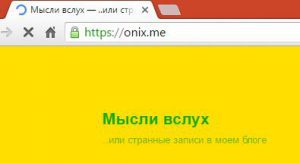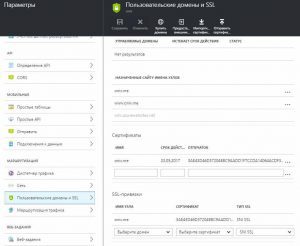Сегодня перевел свой блог, который хостится в Microsoft Azure на https подключение. Да, знаю, в этом конечно мало пользы, так как у меня на сайте нет ничего ценного, но все же было интересно это сделать для получения нового опыта.
В самом WordPress ничего специально настраивать не нужно, чтобы сайт начал работать через https. Все работы делаются на web-сервере или через административную панель хостинг-провайдера. Заранее только нужно подготовить SSL-сертификат. В моем случае я сгенерировал сертификат бесплатный, на сайте STARTSSL. После этого заходим на портал Microsoft Azure в соответствующий раздел, где можно загрузить SSL-сертификат для сайта.
Не забудьте загруженный сертификат привязать к нужному домену в этом же разделе. После этого можно уже проверять, сайт должен быть доступен по https.Осталось сделать последнюю настройку, чтобы web-сервер автоматически переадресовывал все запросы по протоколу http на https. Для этого (если у вас сайт на IIS) нужно загрузить из корня сайта файл web.config, а если его нет, то создать его. В нем должно быть такое содержимое:
<?xml version="1.0" encoding="UTF-8"?>
<configuration>
<system.webServer>
<directoryBrowse enabled="false" />
<rewrite>
<rules>
<rule name="Redirect to HTTPS" enabled="true" patternSyntax="ECMAScript">
<match url="(.*)" />
<conditions>
<add input="{REQUEST_FILENAME}" matchType="IsFile" negate="true" />
<add input="{REQUEST_FILENAME}" matchType="IsDirectory" negate="true" />
</conditions>
<action type="Rewrite" url="index.php" />
</rule>
</rules>
</rewrite>
</system.webServer>
</configuration>Правило, относящееся к переадресации на https я выделил жирным шрифтом. Все остальное копировать не надо, если у вас файл web.config уже существует. После этого можно уже проверять, переадресация должна работать.